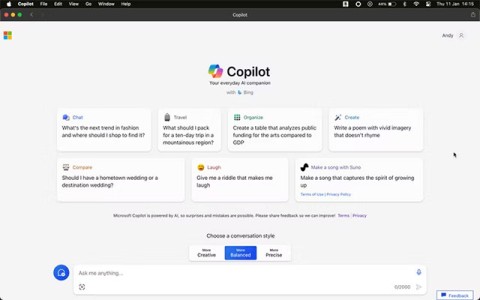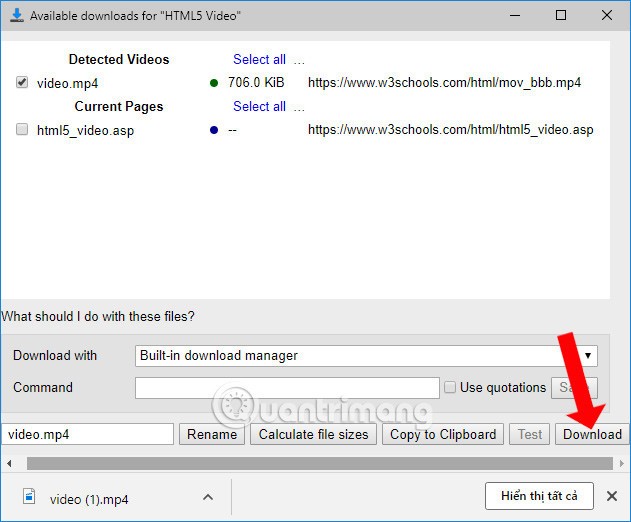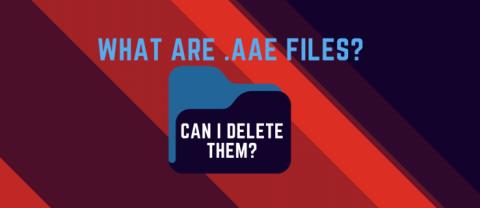În mod implicit, Spotlight afișează rezultate ale căutării dintr-o varietate de categorii. Deși utilă, această funcție poate deveni un coșmar în ceea ce privește confidențialitatea atunci când partajați Mac-ul cu alte persoane, deoarece informațiile dvs. personale pot apărea atunci când aceștia utilizează Spotlight. Din fericire, poți configura ce apare în Spotlight pe Mac pentru a evita acest lucru.
Ascundeți rezultatele din anumite categorii
Cel mai simplu mod de a limita rezultatele Spotlight este dezactivarea categoriilor nedorite. De exemplu:
- Dacă nu doriți să apară contactele dvs., puteți ascunde secțiunea Contacte .
- Sugestiile Siri pot fi, de asemenea, dezactivate pentru a evita afișarea aplicațiilor utilizate frecvent sau a persoanelor de contact recente.
Cum se face:
- Deschide Setările sistemului .
- Selectați Spotlight din bara laterală din stânga.
- Debifați categoriile pe care nu doriți să le afișați.

Dacă doriți să o restaurați mai târziu, bifați din nou caseta corespunzătoare.
Împiedicați Spotlight să caute în anumite locații
Pe lângă ascunderea dosarelor, puteți împiedica Spotlight să scaneze dosare sensibile (de exemplu, foldere care conțin date personale).
💡 Sfat : Dacă aveți o mulțime de fișiere private împrăștiate, grupați-le într-un folder comun pentru o excludere ușoară.
Cum să adăugați foldere la lista de excluderi:
- În setările Spotlight , derulați în jos și faceți clic pe Căutare confidențialitate .

- Apăsați + în colțul din stânga jos.
- Selectați folderul pe care doriți să-l ascundeți → Alegeți → Terminat .

- Pentru a anula o excludere, selectați folderul și apăsați – .
⚠ Notă : după efectuarea modificării, macOS poate dura timp pentru a reconstrui indexul. Dacă rezultatele nu apar imediat, reporniți Mac-ul.
Optimizați Spotlight pentru o utilizare mai eficientă
Personalizarea Spotlight nu numai că vă protejează confidențialitatea, dar face și căutarea mai rapidă și mai precisă. Iată câteva sfaturi avansate:
1. Căutare în limbaj natural
Spotlight înțelege expresii simple precum:
- " fotografii din ianuarie 2025 " → Afișați fotografiile făcute în ianuarie 2025.
- " documente săptămâna trecută " → Găsiți documente deschise săptămâna trecută.
2. Filtrați după tipul de fișier
Adăugați „ kind:[file type] ” la interogare pentru a filtra rezultatele:
- " visa kind:document " → Afișați numai fișierele de documente legate de "viza".
- " kind:music metallica " → Găsiți muzică de Metallica.
3. Utilizarea atributelor metadatelor
De exemplu:
- " autor:John " → Găsiți documente create de John.
- " model de dispozitiv: iPhone 15 " → Filtrați fotografiile făcute cu iPhone 15.
4. Folosiți operatori booleeni (ȘI, SAU, NU)
- „ kind:PDF stocuri SAU investiție ” → Găsiți PDF-uri care conțin „ stocuri ” sau „ investiție ”.
- „ muncă NU întâlnire ” → Afișează fișierele legate de „ muncă ”, dar exclude „ întâlnire ”.
Pentru ce folosești de obicei Spotlight? Distribuie mai jos!